初遇伺服器使用的 基本知識 (用到新的更新ヽ(✿゚▽゚)ノ) (開發工具:vscode,git bash)
2020-09-29 17:00:57
目錄
5、利用vscode 連線伺服器 (開發很方便了ヾ(≧▽≦*)o)
一、連線 Linux系統的 伺服器 以及基本使用
1、連線伺服器:
ssh root@ip2、上傳檔案
本地控制檯 寫下面的命令
PS C:\Users\DeathYmz> scp -r path zlwang@ip:/home/yu/data3、讓伺服器後臺執行
nohup python myServer.py & 讓伺服器後臺執行 如果有print的輸出結果都在nohup.out4、埠被佔用 (已經知道自己用來哪個埠,比如用了5000)
OSError: [Errno 98] Address already in use
netstat -tlnp|grep 5000
kill -9 17059
(殺死佔用埠的程序號)
5、利用vscode 連線伺服器 (開發很方便了ヾ(≧▽≦*)o)
(1)install:
Remote-SSH
Remote vscode
Remote-WSL
Remote Development
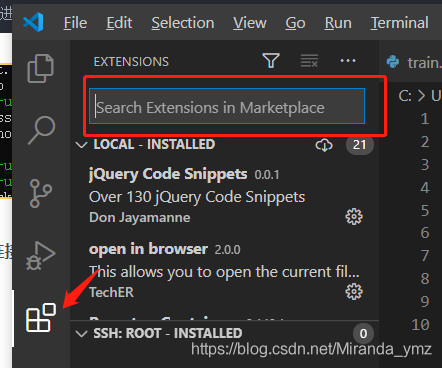
(2)設定 選擇 C:\Users\DeathYmz\.ssh\config
填寫如下資訊 如在命令連線伺服器採用:ssh root@10.69.11.202 對應填寫下面 如果想連好幾個 在裡面接著寫。
Host root
HostName ip
PreferredAuthentications password
User root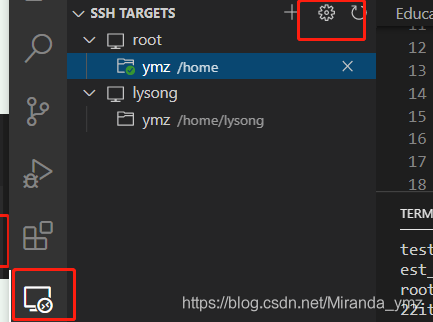

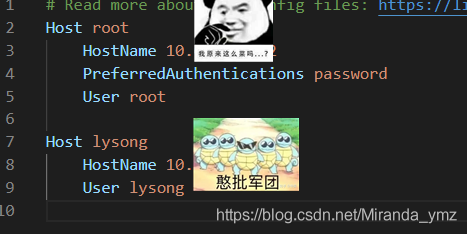
重要的一步:
選擇remote-ssh extension-setting 加上config file C:\Users\DeathYmz\.ssh\config
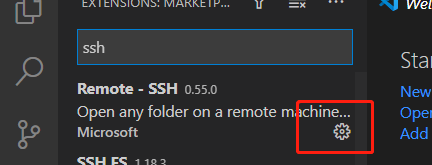
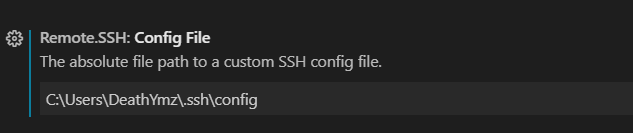
(3) 點選開啟, 輸入密碼,第一次可能會問你是Linux,windows,還是 macos

二、關於跑程式 使用GPU等方面
1、檢視GPU情況:
lspci | grep -i vga
nvidia-smi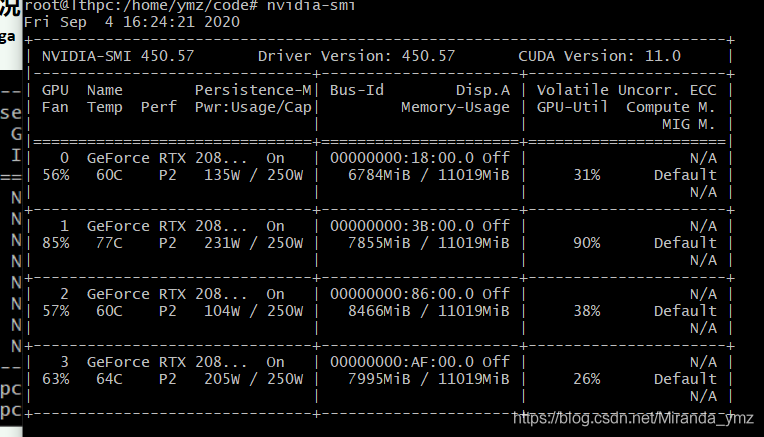
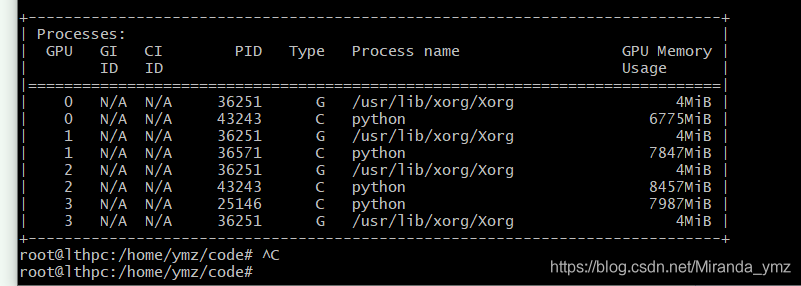
圖1顯示有四塊,圖2 processes 顯示現在哪幾塊正在被佔用
2、pytorch 指定執行的哪個 Gpu
首先你要檢視當前 GPU的使用情況,然後再在終端指定使用 哪個 Gpu
CUDA_VISIBLE_DEVICES=2 python xxx.py
或者你可以在程式碼中指定
import os
os.environ[「CUDA_VISIBLE_DEVICES」] = 「2」
3、伺服器輸入nvidia-smi 顯示:
NVIDIA-SMI has failed because it couldn't communicate with the NVIDIA driver. Make sure that the latest NVIDIA driver is ins talled and running.
命令列輸入:
sudo add-apt-repository ppa:graphics-drivers/ppa
sudo apt update
ubuntu-drivers devices
sudo ubuntu-drivers autoinstall
sudo service lightdm restart
nvidia-smi一般能解決了。
以前釋出的一些